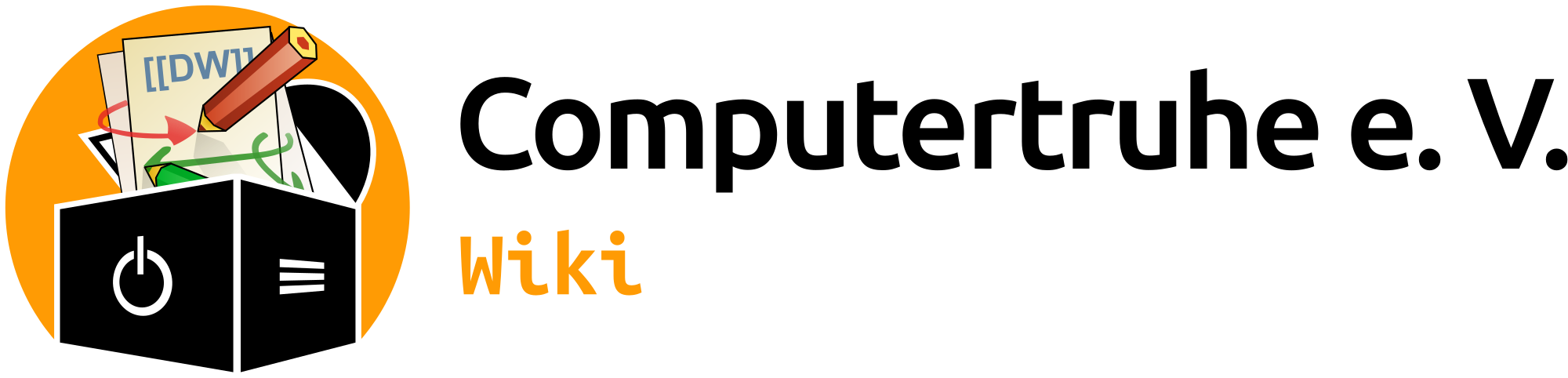versand
Unterschiede
Hier werden die Unterschiede zwischen zwei Versionen der Seite angezeigt.
| Beide Seiten, vorherige ÜberarbeitungVorherige Überarbeitung | |||
| versand [2025-08-24 22:00] – [Download] admin_mac | versand [2025-10-01 23:53] (aktuell) – [Wie löse ich einen DHL Coupon-Code ein?] Hinweis ergänzt, dass Coupons nie an Dritte gegeben werden sollen. Alle Verweise auf die alte Tabelle mit den Codes entfernt. marco.rosenthal | ||
|---|---|---|---|
| Zeile 20: | Zeile 20: | ||
| ===== Wie löse ich einen DHL Coupon-Code ein? ===== | ===== Wie löse ich einen DHL Coupon-Code ein? ===== | ||
| + | |||
| + | **Wichtig: | ||
| - Ruft die // | - Ruft die // | ||
| Zeile 26: | Zeile 28: | ||
| - Geht weiter zur Adresseingabeseite und tragt die Empfänger- und Absenderdaten ein. Gebt als Absendermailadresse am besten eure // | - Geht weiter zur Adresseingabeseite und tragt die Empfänger- und Absenderdaten ein. Gebt als Absendermailadresse am besten eure // | ||
| - Für die Versandoptionen gilt ebenfalls, dass diese nicht über Coupon-Codes bezahlt werden können. | - Für die Versandoptionen gilt ebenfalls, dass diese nicht über Coupon-Codes bezahlt werden können. | ||
| - | - Gebt auf der nächsten Seite einen passenden Code aus dem oben genannten Dokument in das entsprechende Feld ein. Der Block // | + | - Gebt auf der nächsten Seite einen passenden Code aus dem oben genannten Dokument in das entsprechende Feld ein. Der Block // |
| - | * Nutzt immer den Code aus dem Tabellendokument, | + | |
| - | * Wenn ein Code nicht mehr verfügbar sein sollte, obwohl kein Nutzungsdatum eingetragen wurde, hat vermutlich ein Mitglied dies lediglich vergessen. Tragt in dem Fall bitte einfach //???// in die Spalte // | + | |
| - Auf der letzten Seite könnt ihr nun die gekaufte Marke in Form einer PDF-Datei herunterladen. Bitte beachtet, dass das PDF **nicht** den QR-Code beinhaltet, den ihr in einer Filiale vorzeigen oder mit einer Packstationen nutzen könnt. | - Auf der letzten Seite könnt ihr nun die gekaufte Marke in Form einer PDF-Datei herunterladen. Bitte beachtet, dass das PDF **nicht** den QR-Code beinhaltet, den ihr in einer Filiale vorzeigen oder mit einer Packstationen nutzen könnt. | ||
| - | - Im Tabellendokument schreibt ihr nun das aktuelle Datum in der Form TT.MM.JJJJ in die zweite Spalte neben des eben eingelösten Coupon-Codes und setzt am besten noch den Filter dieser Spalte so, dass alle verbrauchten Codes ausgeblendet werden (im Filtermenü unter //Nach Bedingung filtern// den Punkt //Leer// auswählen). | + | |
| ===== Stornierung einer Versandmarke ===== | ===== Stornierung einer Versandmarke ===== | ||
versand.txt · Zuletzt geändert: von marco.rosenthal